如何修复“iMessage 不断崩溃”? – 10 个修复
iPhone 爱好者总是大肆宣传是有原因的,因为 iPhone 和其他 Apple 设备包含许多酷炫和独特的功能,使它们在市场上与众不同。 iPhone 的最佳功能之一是 iMessage 应用程序,它与其他智能手机上的 SMS 服务相似但要好得多。
iMessage 用于发送消息、位置、照片、视频和其他具有增强功能的信息,这些功能专为 iPad 和 iPhone 等 Apple 设备设计。 它同时使用 Wi-Fi 连接和蜂窝数据来即时发送消息。 但有时,iPhone 用户抱怨他们面临 iMessage 应用程序无法运行或在使用此应用程序时不断崩溃的问题.
在本文中,我们将为您带来解决此错误的有效解决方案,并将推荐一款可帮助您解决手机相关问题的应用程序。
第 1 部分:为什么我的 iMessage 不断崩溃?
可能有多种原因会导致 iMessage 出现问题。 首先,您的 iPhone 的设置可能会发生一些变化,这可能会阻碍消息传递。 此外,如果有任何更新未决或 iOS 的过时版本正在运行,这也可能导致错误 iMessage 总是崩溃.
最常发生的一件事是,很多时候由于 iMessage 应用程序中存储了大量数据,它会影响应用程序的速度。 iMessage 应用程序使用 Wi-Fi 连接来发送消息,因此如果您的 iPhone 连接到较差的互联网连接,它也可能导致 iMessage 应用程序崩溃。 而且,如果 iPhone 的服务器最终宕机,您将无法发送消息。
上述原因可能会导致 iMessage 停止工作,因此请务必在之前仔细检查所有这些因素。
第 2 部分:如何修复“iMessage 不断崩溃”?
因为每个问题都有解决方案,所以如果您的 iMessage 总是崩溃 即使在尝试解决此问题之后。 在本节中,我们将为您带来十种不同且可靠的解决方案来解决此错误。 让我们深入了解一下:
修复 1:强制退出 iMessages 应用程序
很多时候,为了刷新手机,强制退出应用程序实际上在很多情况下都有效。 为了消除错误 iMessage 总是崩溃,请按照以下说明操作:
步骤1: 如果您的 iPhone 没有主屏幕按钮,请从屏幕底部向上滑动一点。 稍等片刻,您可以看到后面运行的应用程序。
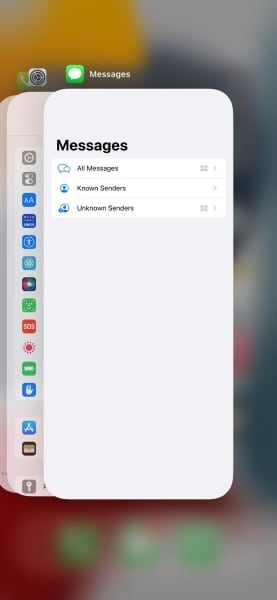
步骤2: 现在点击 iMessage 应用程序并将其向上拖动以强制退出。 然后,等待几秒钟并重新打开您的 iMessage 应用程序并检查该应用程序是否正常运行。

修复 2:重新启动 iPhone
每当您的手机遇到任何问题时,重新启动手机都是必须的选择。 为了重新启动 iPhone,请注意以下步骤:
步骤1: 首先,进入 iPhone 的“设置”,找到关闭手机的选项。 打开设置后,向下滚动并点击“常规”选项。
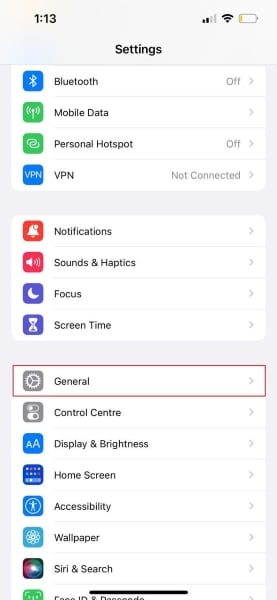
步骤2: 点击“常规”后,再次向下滚动,您将看到“关闭”选项。 点击它,您的 iPhone 最终将被关闭。
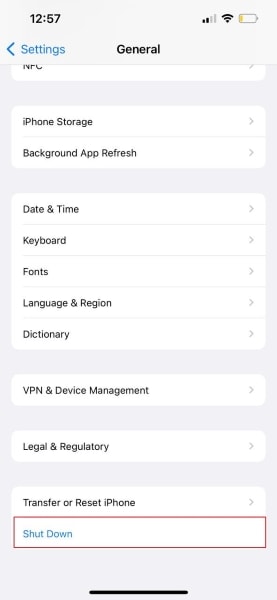
步骤3: 等待一分钟,然后按住“电源”按钮直到出现 Apple 标志来打开 iPhone。 然后转到 iMessage 应用程序并检查它是否正常工作。

修复 3:自动删除 iMessages
当您的 iMessage 应用程序不断保存较旧的消息和数据时,它会开始降低应用程序的速度。 因此,最好在一段时间后删除这些消息,以防止出现任何类型的错误。 为了自动删除消息,我们记下以下简单步骤:
步骤1: 要启动,请点击 iPhone 的“设置”应用程序,然后点击“消息”选项以修改其设置。
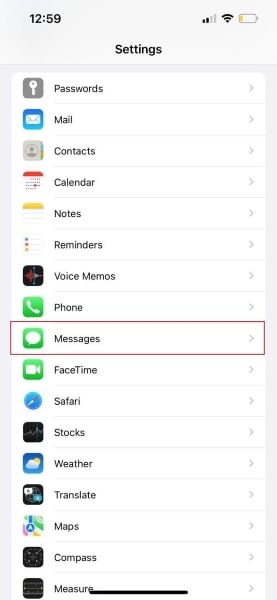
步骤2: 然后,点击“保留消息”并选择时间段,如 30 天或 1 年。 不要选择“永远”,因为它不会删除任何消息,并且会存储旧消息。 更改这些设置将根据时间段自动删除较旧的消息。

修复 4:禁用和重新启用 iMessages
如果你的 iMessage 仍然崩溃,然后禁用并重新启用此应用程序可以修复此错误。 为此,请注意以下步骤:
步骤1: 首先,转到 iPhone 的“设置”,然后点击“消息”选项。 之后,您会在屏幕上看到不同的选项。
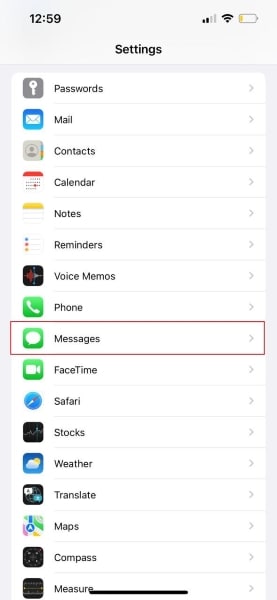
步骤2: 从给定的选项中,您将看到 iMessage 功能的选项,您可以在其中点击其切换以禁用它。 等待几分钟,然后再次点击它以启用它。
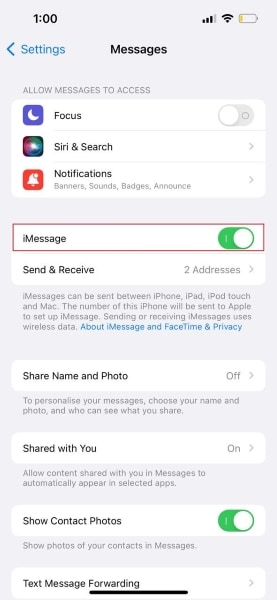
步骤3: 重新启用应用程序后,转到 iMessage 应用程序检查它是否正常运行。

修复 5:更新您的 iOS 版本
如果您的 iPhone 中的 iOS 有任何更新未决,它也可能使您的 iMessage 应用程序崩溃。 要更新 iOS,以下是完成任务的简单步骤:
步骤1: 点击“设置”图标以启动该过程。 现在点击“常规”选项以访问 iPhone 常规设置。

步骤2: 之后,在显示的页面中,点击“软件更新”选项,您的手机将自动为您的 iPhone 查找任何待处理的更新。
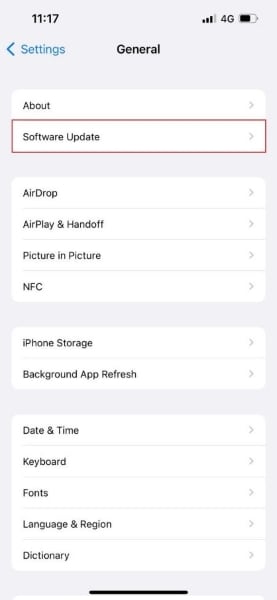
步骤3: 如果有待处理的更新,请点击“下载并安装”选项并同意该待处理更新的所有条款和条件。 点击“安装”后,您的软件将被更新。
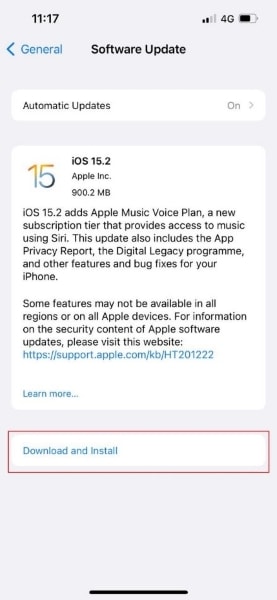
修复 6:重置 iPhone 设置
有时,由于设置中的问题而发生错误。 要重置您的 iPhone 设置,步骤如下:
步骤1: 打开 iPhone 的“设置”,然后点击“常规”选项。 之后,将打开常规页面,您必须在其中选择“转移或重置 iPhone”。
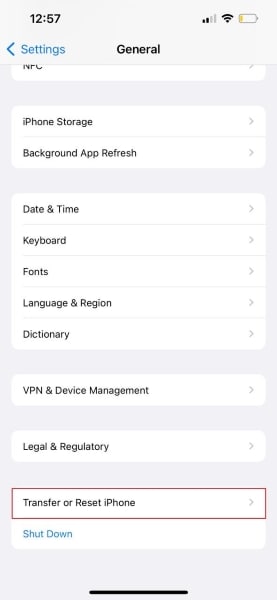
步骤2: 现在点击“重置”选项,然后点击“重置所有设置”。 现在它将询问您手机的密码以继续。
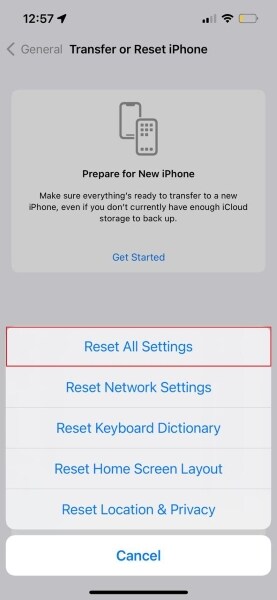
步骤3: 提供所需的密码并点击确认。 这样,您的 iPhone 的所有设置都将被重置。
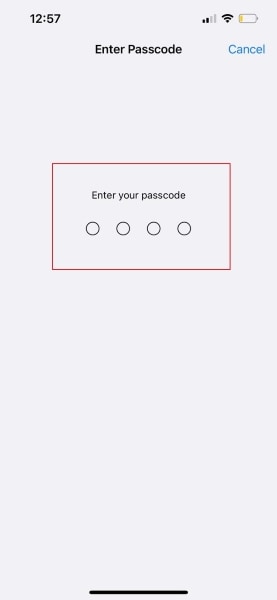
修复 7:使用 3D 触摸功能
如果你的 iMessage 总是崩溃,尝试使用 3D touch 将消息发送给您想要的联系人。 为此,请按住 iMessage 图标,直到它显示您最近发过消息的联系人。 然后,单击要向其发送消息的所需联系人,然后通过点击回复按钮键入消息。 完成后,您的消息将发送给您的联系人。
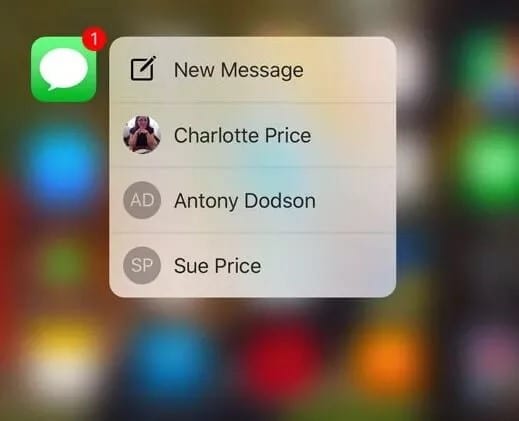
修复 8:检查 Apple 服务器状态
正如我们在上面提到的原因,有可能是 iMessage 苹果服务器 iPhone 出现故障,中断了 iMessage 应用程序的功能。 如果这是主要原因,那么这是一个普遍的问题; 这就是为什么你的 iMessage 总是崩溃.
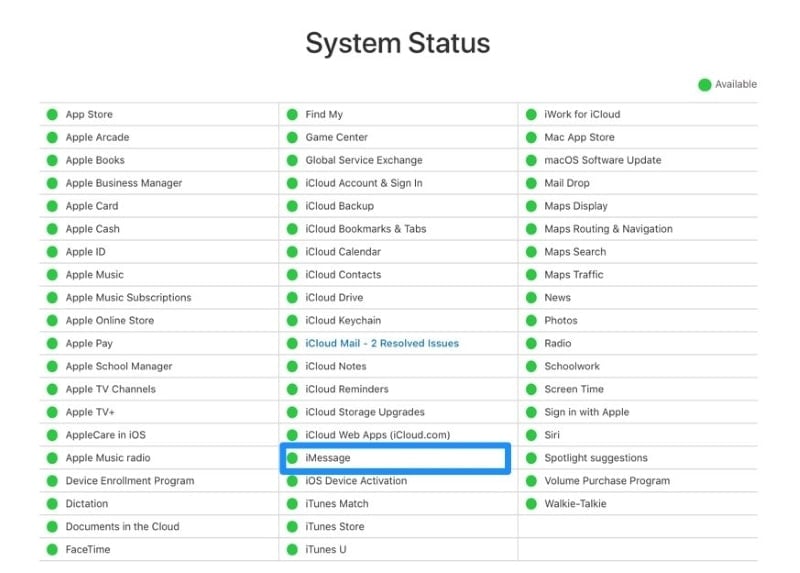
修复 9:强大的 Wi-Fi 连接
由于 iMessage 应用程序使用 Wi-Fi 连接来发送和接收消息,因此您的互联网连接可能存在问题,从而导致错误。 确保您的设备连接到稳定且强大的互联网连接,以防止 iMessage 崩溃或冻结。
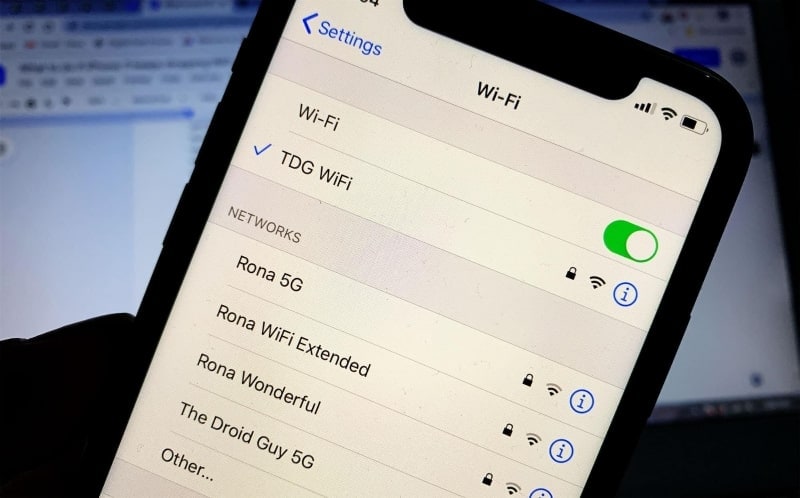
修复 10:使用 Dr. Fone 修复您的 iOS 系统 – 系统修复 (iOS)
为了修复与您的 iPhone 相关的任何问题,我们为您提供了一款出色的应用程序, DrFoneTool – 系统修复 (iOS),专为所有 iOS 用户设计。 它可以修复多个问题,例如黑屏或任何丢失的数据。 其高级模式使其能够解决与 iOS 相关的所有严重和复杂的问题。
此外,在许多情况下,它将消除与系统修复相关的问题,而不会丢失任何数据。 它还兼容几乎所有 Apple 设备,例如 iPad、iPhone 和 iPod touch。 只需点击几下和几步,您的 iOS 设备问题将得到解决,无需任何专业技能。
最新文章



